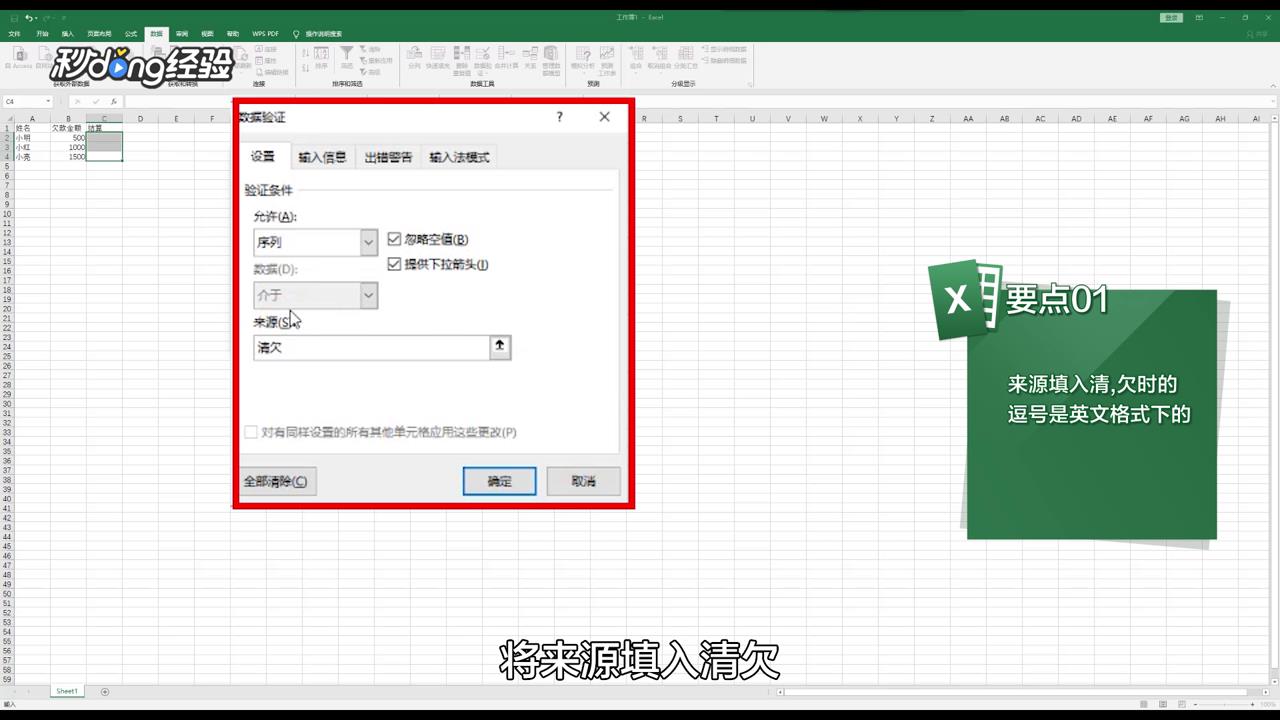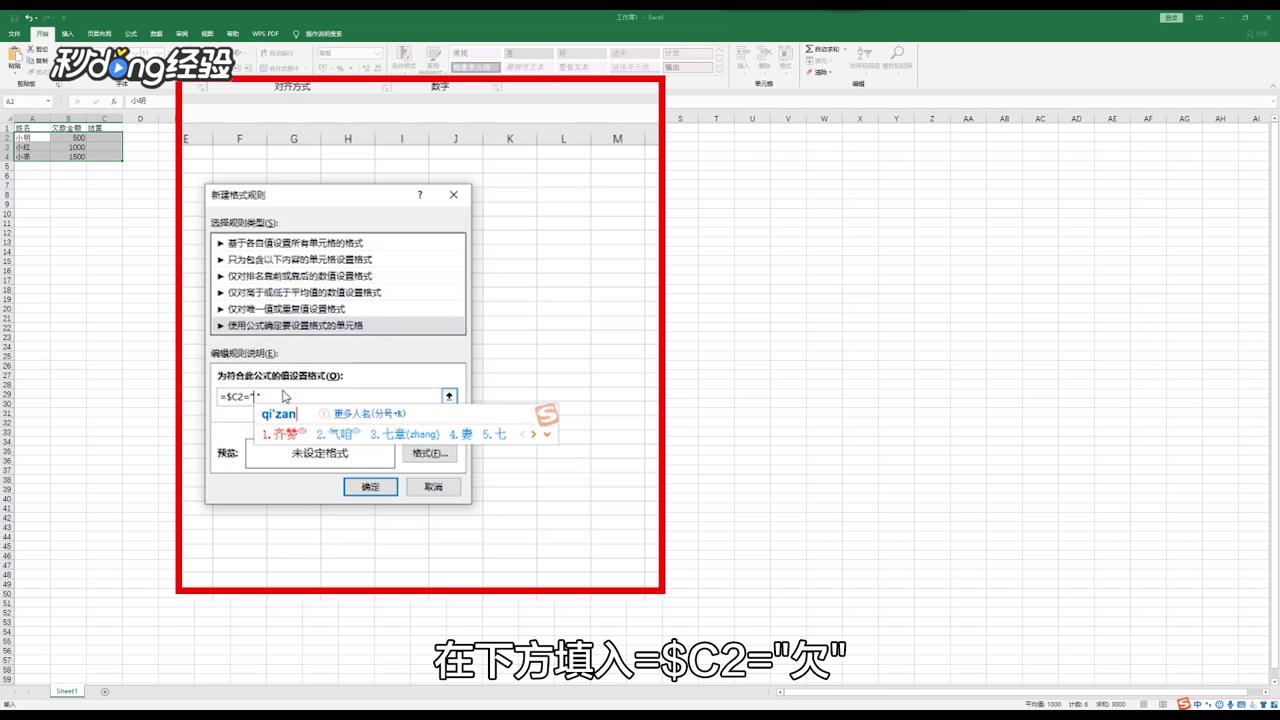Excel中怎么给欠款数据添加自动清除的颜色
1、首先选中需要的单元格,点击上方菜单栏中数据栏。
2、找到数据验证,点击数据验证,在设置中将允许任何值改为序列。
3、将来源填入清欠,点击确定,接着根据需求选中。
4、A2:C4单元格点击上方开始菜单,选择条件格式。
5、找到新建规则,选择需要的类型,在下方填入=$C2=“欠”。
6、点击格式,选择黄色,点击确定即可。
7、总结如下。
声明:本网站引用、摘录或转载内容仅供网站访问者交流或参考,不代表本站立场,如存在版权或非法内容,请联系站长删除,联系邮箱:site.kefu@qq.com。
阅读量:86
阅读量:60
阅读量:73
阅读量:85
阅读量:85